Объединение блоков
Инструменты Безье для текстовых и графических блоков, линий и текстовых контуров позволяют создавать линии и закрытые контуры любой формы. Но как поступать в том случае, если требуется получить блок сложной или составной формы (например, круглый блок с отверстием по центру)?
Инструменты рисования Безье позволяют создавать только по одному контуру. Однако с помощью команд из подменю Item › Merge (Элемент › Объединить) вы объедините несколько элементов в сложные фигуры Безье, содержащие несколько контуров одновременно. Обратите внимание на рис. 12.6; мы использовали команды из подменю Item › Merge (Элемент › Объединение) при работе с пустыми графическими блоками для получения двух различных вариантов. Чтобы получить первый вариант (он напоминает швейцарский сыр), мы воспользовались командой Difference (Разность). Нижний вариант был получен с помощью команды Exclusive Or (Исключающее или).
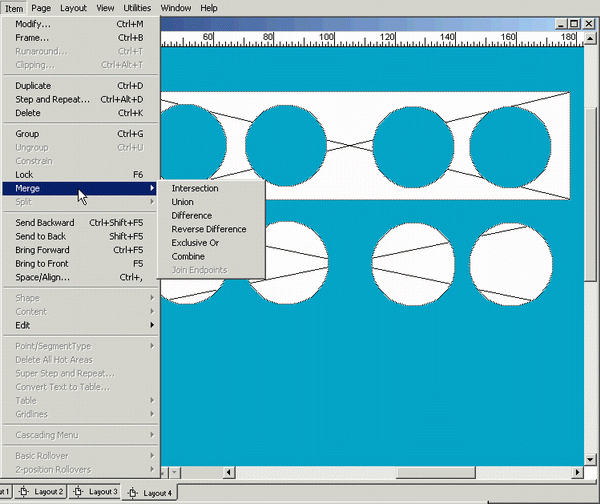
Рис. 12.6. Примеры использования команды Difference (сверху) и Exclusive Or (снизу)
- Для того чтобы разобраться в назначении каждой команды из подменю Item › Merge (Элемент › Объединение), вам обязательно придется немного поэкспериментировать. Названия далеко не всех команд будут понятны, в некоторых ситуациях на экране отображают довольно запутанные предостережения, а для применения ряда команд элементы должны пересекаться. Основные сведения о командах представлены ниже.
- Intersection (Пересечение). Эта команда, позволяет найти область перекрытия в бранных элементов, и затем оставляет только эти области, удаляя остальные.
- Union (Объединить). Данная команда собирает все выделенные фигуры в одну причем в областях перекрытия элементов не остается никаких швов. (А если элементы не будут перекрываться, то в результате вы получите один элемент, но состоящая из нескольких контуров.)
- Difference (Разность). После применения этой команды остается только та форма из множества фигур, которая находилась на заднем плане, причем удаляются все области, перекрываемые другими формами. Данная команда применяется также для удаления ненужных контуров готовых фигур.
- Reverse Difference (Дополнение). Эта команда оставляет только те части элементов, которых выходят за границы фонового элемента соединяет вместе элементы таким образом, что форма элемента, находящегося на заднем плане.
- Exclusive Or (Исключающее или). Отсекает все пересекающиеся области, оставляя только те из них, которые не пересекаются друг с другом. При этом всем помеченным фигурам соответствуют отдельные контуры.
- Combine (Сочетать). Действие этой команды подобно результатам применения команды Exclusive Or (Исключающее или). Отличие состоит в том, что с ее помощью сохраняются контуры исходных фигур.
- Join Endpoints (Соединить конечные точки). Эта команда доступна только в том случае, если выделены две линии или два текстовых контура, конечные точки которых пересекаются или находятся на расстоянии привязки, по умолчанию равном 6 пикселям. Однако ничто не мешает вам изменить значение параметра Snap Distance (Расстояние привязки) на вкладке General (Общие) диалогового окна Preferences (Установки). (Для отображения этого диалогового окна выберите команду Edit › Preferences (Правка › Установки) (QuarkXPress › Preferences) или нажмите комбинацию клавиш CTRL + ALT + SHIFT + Y (Option+SHIFT +
 +Y).) Команда Join Endpoints (Соединить конечные точки) просто соединяет конечные точки двух совмещающихся линий или контуров.
+Y).) Команда Join Endpoints (Соединить конечные точки) просто соединяет конечные точки двух совмещающихся линий или контуров.
На рис. 12.7 представлены примеры объединения элементов. Три примера, представленных слева, можно получить, воспользовавшись командой Item › Merge › Difference (Элемент › Объединение › Разница), а в трех, представленных справа, была применена команда Item › Merge › Union (Элемент › Объединение › Объединить). В каждом примере представлена пара блоков до и после объединения.
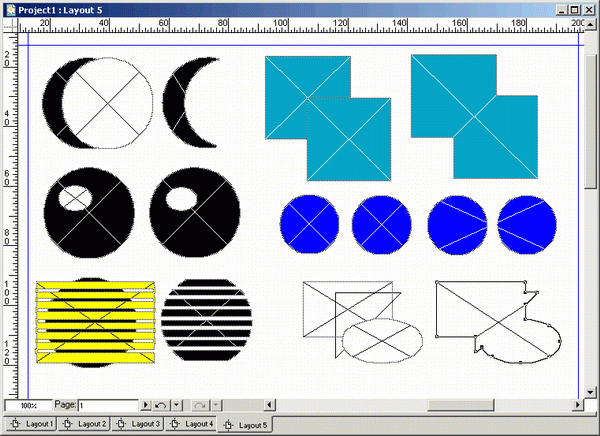
Рис. 12.7. Для получения примеров, представленных слева, использовалась команда Difference. Результаты, показанные слева, были достигнуты с помощью команды Union
Команду Split (Разделить) из меню Item (Элемент) можно использовать для обратного разделения сложного элемента, который содержит несколько закрытых контуров, в том числе и сложных фигур Безье, полученных с помощью команд из подменю Item › Merge (Элемент › Объединение), а также сложных самопересекающихся контуров. При использовании любой команды из Item › Split (Элемент › Разделить) (Аll Paths (Все контуры) или Outside Paths (Внешние контуры)) создается несколько блоков Безье. Содержимое и атрибуты исходного блока сохраняются и для всех полученных блоков.